FRITZ!NAS
FRITZ!NAS
Con ayuda del programa FRITZ!NAS podrá visualizar los datos que tenga guardados en la memoria de su FRITZ!Box. Todos los miembros de la red local de su FRITZ!Box podrá iniciar FRITZ!NAS desde un explorador de Internet y acceder a la música, las imágenes, los vídeos y los documentos que tenga guardados en la memoria de su FRITZ!Box.
Manejar FRITZ!NAS
En FRITZ!NAS se podrá ver el contenido de todos los dispositivos de almacenamiento de memoria que tenga su FRITZ!Box a disposición. Es decir, los contenidos de los dispositivos conectados a su FRITZ!Box, de la memoria interna y del almacenamiento en línea, si ha sido configurado.
Podrá iniciar FRITZ!NAS desde cualquier navegador web. Para iniciar FRITZ!NAS introduzca fritz.nas en el campo de direcciones del navegador web.
Navegación
En FRITZ!NAS navega con el menú desplegable entre los módulos predefinidos "Todos los archivos", "Imágenes", "Vídeos", "Música" y "Autorizar".
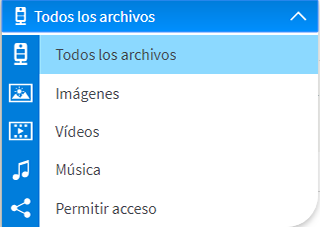
Menú desplegable de FRITZ!NAS
Crear contenido
En FRITZ!NAS puede crear nuevos contenidos cómodamente. Cambie en el menú desplegable a "Todos los archivos" y luego haga clic en la opción deseada
| Opción | Evento |
|---|---|
| | Aparece un cuadro de diálogo con el que puede crear una nueva carpeta. |
| | Aparece un cuadro de diálogo con el que puede agregar archivos. |
| | Actualice la vista. |
Seleccionar y editar archivos y carpetas
Con la opción "Seleccionar" podrá escoger los archivos y carpetas que quiera modificar.
| Opción | Evento |
|---|---|
| | Activa las opciones para editar archivos y carpetas. Alternativamente, puede acceder directamente a archivos y carpetas para editar haciendo clic sobre ellos con el botón derecho del ratón. |
 | Descarga un archivo del FRITZ!Box al ordenador. Seleccione un archivo o una carpeta y haga clic sobre "Descargar". Puede descargar el objeto seleccionado en su ordenador. |
 | Mueve una carpeta o archivo dentro de la memoria existente. Seleccione un archivo o una carpeta y haga clic sobre "Desplazar". Puede mover el objeto seleccionado a una nueva ubicación. |
 | Indique un archivo o carpeta a la que desea que otras personas puedan acceder. Seleccione un archivo o una carpeta y haga clic sobre "Autorizar". En el módulo "Autorizar" se mostrará un enlace que puede copiar y compartir. El destinatario recibirá así el permiso de acceso al objeto compartido. |

| Le permite cambiar el nombre de un objeto. Seleccione un archivo o una carpeta y haga clic sobre "Renombrar". Podrá asignarle un nombre nuevo. |

| Borra un objeto. Seleccione un archivo o una carpeta y haga clic sobre "Borrar". Se borrará el objeto seleccionado. |
Nota:
Para poder usar esta función tendrá que se posible acceder desde Internet a su FRITZ!Box. Configure su para ello una cuenta de MyFRITZ o active el acceso remoto vía HTTPS bajo "Internet / Permitir acceso / Servicios de FRITZ!Box" y inicia una sesión con su nombre de usuario.
Notas de ayuda para la utilización de FRITZ!NAS
- Con un navegador de Internet actual que sea compatible con el estándar web HTML5, puede copiar varios archivos al FRITZ!Box al mismo tiempo.
- Puede subir carpetas completas al FRITZ!Box usando varios navegadores web actuales (Google Chrome, Firefox). Tenga en cuenta la versión de su navegador web.
- Cada vez que active o desactive la memoria interna su FRITZ!Box se reiniciará.
Cada vez que se reinicie se borrará la memoria interna de su FRITZ!Box y los archivos, que se encuentren guardados en ella serán borrados definitivamente.